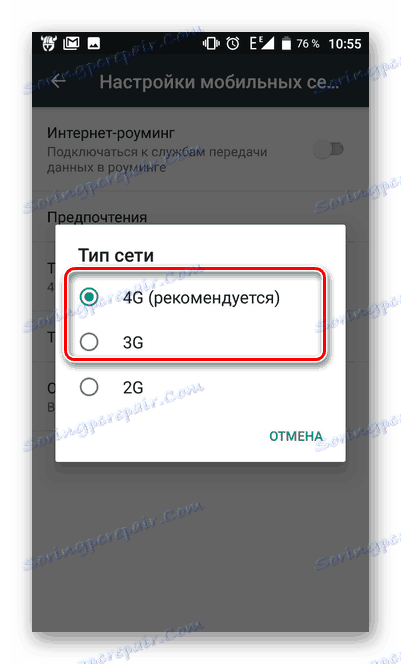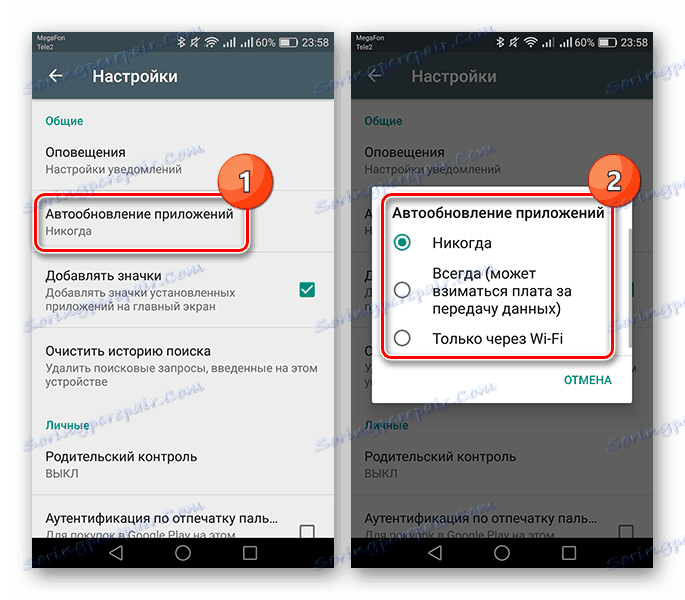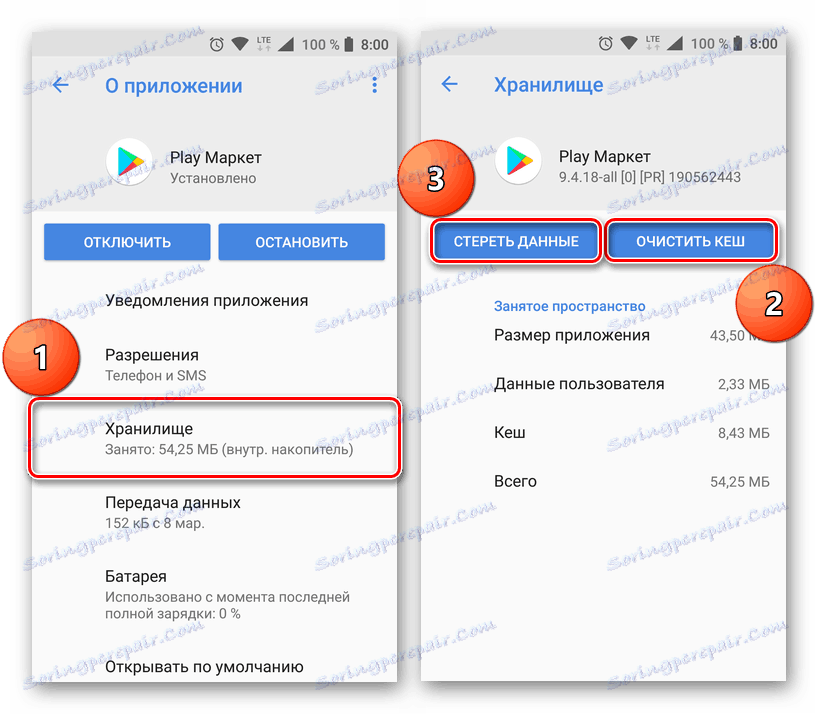Řešení problémů s aktualizací aplikací v Obchodu Play
Aktivní uživatelé OS Android instalovat na svých mobilních zařízeních spoustu různých aplikací. Aby každý z nich mohl pracovat stabilně a bez chyb, stejně jako získávat nové funkce a schopnosti, vývojáři pravidelně vydávají aktualizace. Co dělat v případě instalace Play trhu Aplikace nechce být aktualizována? Odpověď na tuto otázku bude uvedena v našem dnešním článku.
Obsah
Zkontrolujte připojení k internetu a nastavení
Než začneme hledat důvody, proč aplikace v zařízení Android nejsou aktualizovány, důrazně doporučujeme provést následující kroky:
- Zkontrolujte, zda je internet zapnutý ve smartphonu nebo tabletu, a také se ujistěte, že funguje stabilně a poskytuje dostatečnou rychlost.
![Povolte 3g v systému Android]()
Více informací:
Jak povolit 3G / 4G v zařízení Android
Jak zvýšit rychlost připojení k Internetu - Ujistěte se, že funkce Automatické aktualizace je v Obchodu Play povolena a že je aktivována pro typ připojení k internetu, které právě používáte.
![Nastavení aktualizací v Obchodu Play]()
Více informací: Jak nastavit trh Play (1-3 body)
Pokud jste spokojeni s kvalitou a rychlostí internetu na smartphonu nebo tabletu a funkce automatické aktualizace je v App Store zapnuta, můžete bezpečně pokračovat v hledání příčin problému a možností jeho opravy.
Proč nejsou v Obchodě Play aktualizované aplikace
Existuje poměrně málo důvodů, proč se vyskytl problém, který nám vyjádřil, a pro každý z nich se budeme samozřejmě věnovat, a samozřejmě citujeme efektivní řešení. Pokud aplikace, které chcete aktualizovat, čekají na stažení, přečtěte si následující materiál:
Více informací: Jak se zbavit zprávy "Čekání na stažení" v Obchodu Play
Důvod 1: Nedostatek místa na disku
Mnozí uživatelé, stahování různých aplikací a multimediálního obsahu do svého zařízení Android, zapomněli, že jeho paměť není nekonečná. Aktualizace nemusí být instalována z takového banálního důvodu, jako nedostatek místa na disku. Pokud se jedná o váš případ, pak je řešení zcela zřejmé - je třeba odstranit zbytečná data, multimediální soubory, zapomenuté hry a aplikace. Kromě toho je užitečné provádět takový postup, jako je vymazání mezipaměti. Jak to udělat, můžete se naučit z jednotlivých článků na našich webových stránkách:
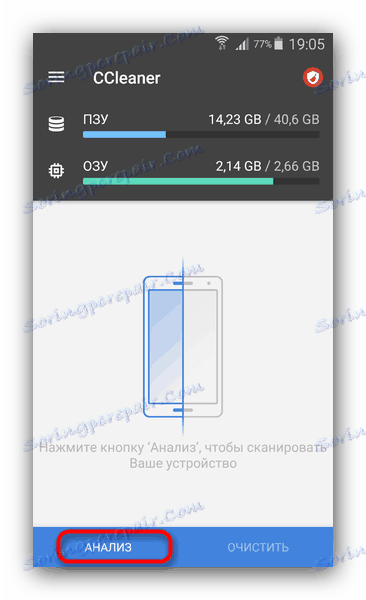
Více informací:
Jak uvolnit místo na smartphonu nebo tabletu
Jak odstranit nepotřebné soubory z telefonu
Jak vymazat mezipaměť v zařízení Android
Pokud po uvolnění místa v paměti zařízení nedojde k instalaci aktualizací, pokračujte a zkuste vyřešit problém jinými možnostmi.
Důvod 2: Problémy s paměťovou kartou
Vnitřní paměť většiny moderních smartphonů lze rozšířit instalací paměťové karty. Současně samotný operační systém Android umožňuje používat takovou jednotku nejen pro ukládání dat, ale také pro instalaci aplikací a her. V takovém případě je na kartu microSD zapsána určitá část systémových souborů, a pokud jsou s touto kartou různé problémy, aktualizace tohoto nebo toho softwaru se jednoduše neinstalují.
Existuje několik způsobů, jak zkontrolovat, zda je příčinou problému, se kterým se zabýváme, opravdovým viníkem Zvažte, aby každý z nich.
Metoda 1: Přesunout aplikace
Nejprve se pokuste přesunout aplikace nainstalované na SD kartě do vlastní paměti přístroje. To lze dosáhnout doslova několika málo klepáním na obrazovce.
- Vhodným způsobem přejděte na "Nastavení" smartphonu nebo tabletu a vyhledejte sekci "Aplikace" (může se nazývat "Aplikace a oznámení" ). Jděte do toho.
- Otevřete seznam všech programů nainstalovaných v zařízení. Na různých verzích operačního systému a / nebo vlastní shellu se provádí různými způsoby. Možnými možnostmi jsou karta Nainstalovaná nebo položka Zobrazit všechny aplikace nebo něco jiného, co má význam.
- Přejděte na požadovanou část, vyhledejte aplikaci (nebo ty), kterou nelze aktualizovat, a klepněte na její název.
- Jakmile na stránce svých parametrů přejdete na položku "Úložiště" (nebo jiný název, který má význam ve smyslu).
- Zvolte "Přesunout" nebo změňte hodnotu "Externí disk" na "Interní ..." (opět se může název prvků lišit a závisí na konkrétních verzích operačního systému).
- Po přesunutí neaktualizované aplikace do paměti zařízení ukončete nastavení a spustíte Play Store. Zkuste postup aktualizace.
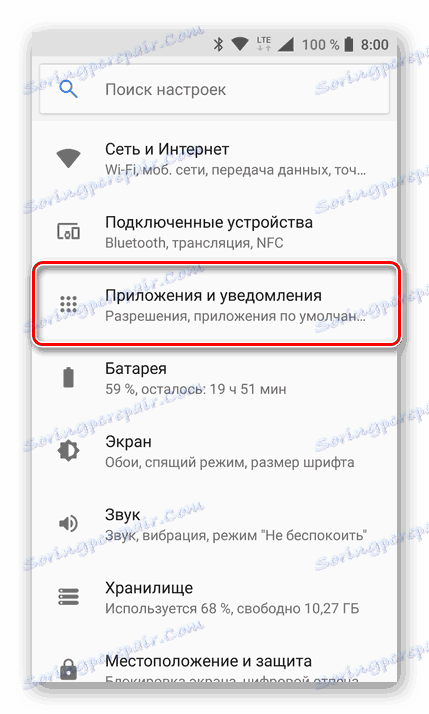
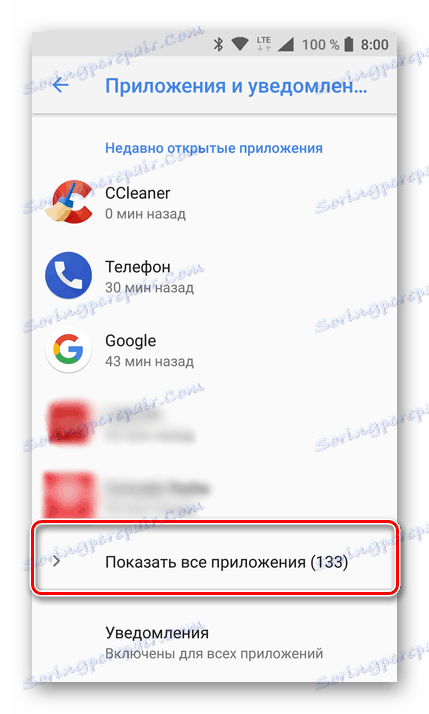
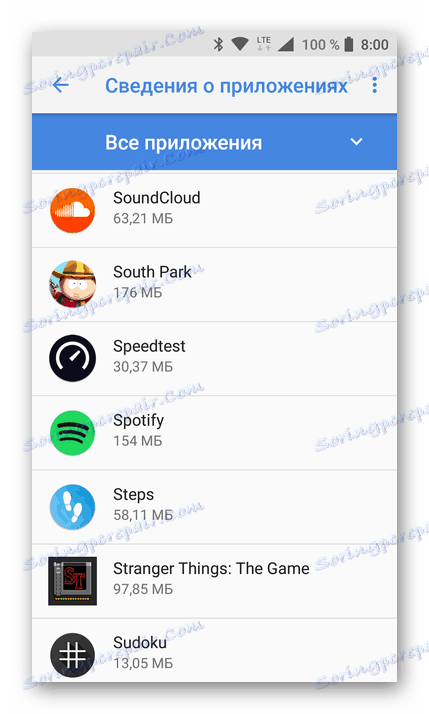
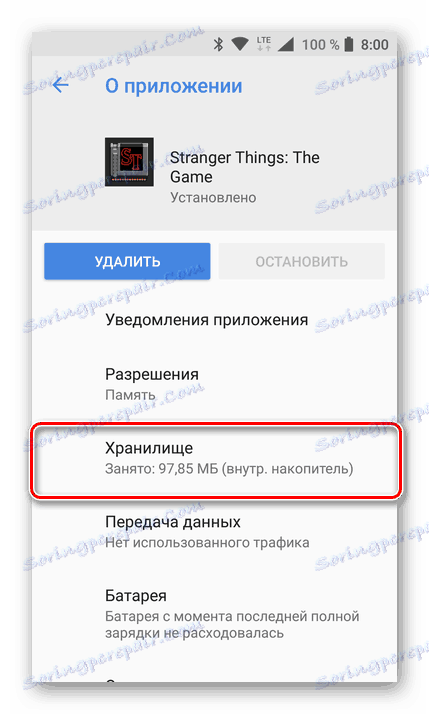
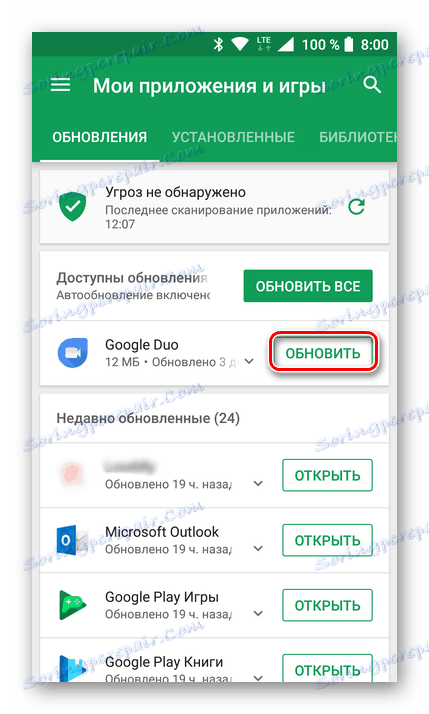
V mnoha případech toto jednoduché řešení pomáhá, pokud je vinníkem karta SD. Pokud tento krok neodstranil problém s aktualizací aplikace, zkuste použít následující metodu.
Viz též: Jak přesunout aplikace do externího úložiště
Metoda 2: Vyjmutí paměťové karty
Účinnějším řešením v porovnání s předchozím je dočasné vypnutí externího disku. To se děje takto:
- Otevřete "Nastavení" zařízení a vyhledejte část "Paměť" nebo "Úložiště" .
- Jakmile se dostanete klepnutím na položku "Preferované místo instalace" (nebo něco podobného), zvolte "Systémová paměť" (nebo "Interní paměť" ) a potvrďte výběr. Případně můžete vybrat poslední položku - "Podle volby systému".
- Poté se vrátíme do hlavního oddílu "Paměť" , kde najdete naši kartu SD, klikneme na ikonu na obrázku níže a v případě potřeby potvrdíme odpojení externí jednotky.
- Paměťová karta bude odstraněna, pokud ji budete chtít, můžete ji vyndat ze svého smartphonu nebo tabletu, ačkoli to není nutné.
- Nyní opustíme "Nastavení" a spustíme trh Play, zkuste aktualizovat problematické aplikace.
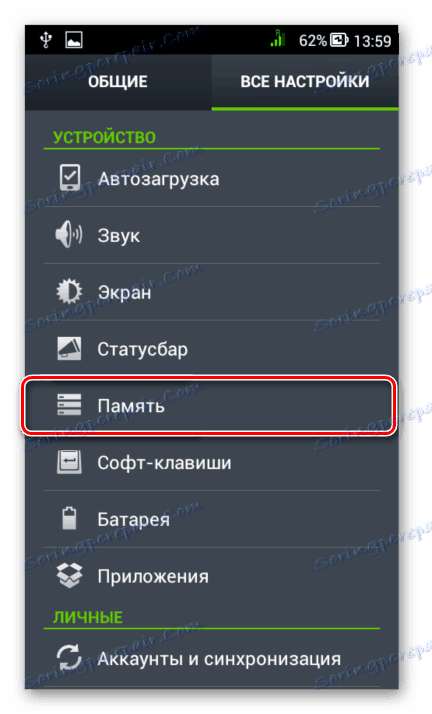
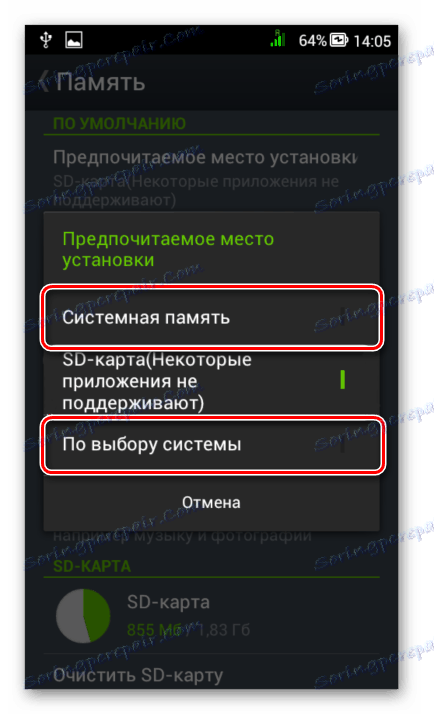
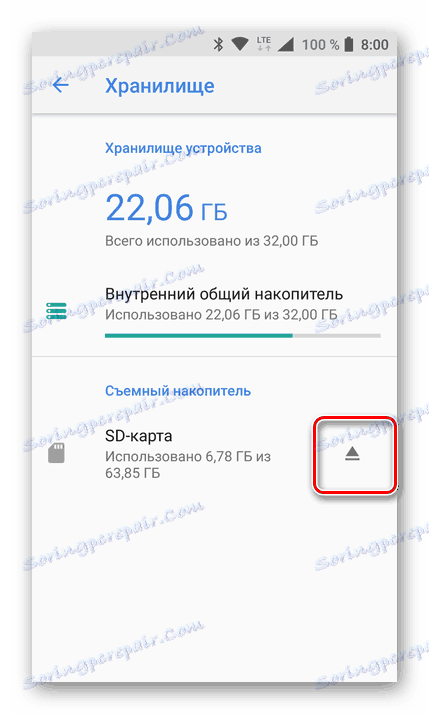
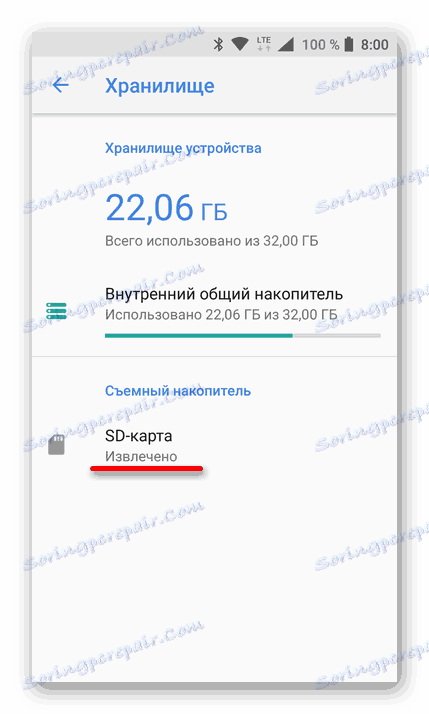
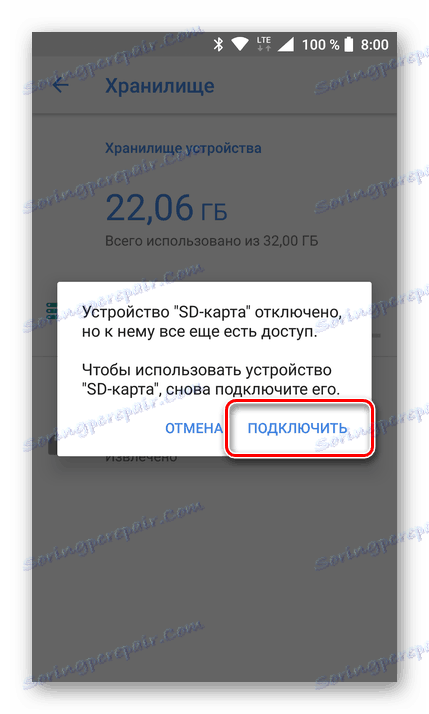
Pokud je aktualizace nainstalována, můžete bezpečně provést diagnózu - příčinou problému je použitá microSD. V takovém případě by měla být karta nahrazena funkčním analogovým, ale nejprve je můžete zkontrolovat chyby a formátovat. Informace o tom, jak to udělat na našich webových stránkách:
Více informací:
Kontrola chyb na paměťové kartě
Obnova dat z externích jednotek
Obnova paměťových karet
Programy pro formátování externích disků
Po úspěšné instalaci aktualizací a ověření funkčnosti karty SD, pokud funguje, můžete ji znovu připojit. To se provádí v opačném pořadí popsaném výše: "Nastavení" - "Paměť" (nebo "Úložiště" ) - klepněte na externí jednotku - "Připojit" . Potom připojte paměťovou kartu do stejného úložiště a nastavte ji jako výchozí paměť (je-li třeba).
Podle některých uživatelů je podstata tohoto problému naprosto opačná, to znamená, že to může být způsobeno ne externí jednotkou, ale interní jednotkou. V takovém případě se musíte vrátit k výše uvedenému, přiřazením karty SD k instalaci aplikací nebo přesunutím neaktualizovaných aplikací z interní paměti do externí aplikace. To se provádí stejným způsobem, jak je popsáno výše, rozdíl spočívá pouze ve výběru konkrétní jednotky.
Pokud žádná z metod popsaných z tohoto a předchozích důvodů nepomohla vyřešit problém při instalaci aktualizací, pak by se viník neměl hledat v zařízení pro ukládání dat, ale přímo v operačním systému.
Důvod 3: Systémová data a mezipaměť
Play Market, jako srdce operačního systému, při aktivním používání akumuluje různé data o odpadu a vyrovnávací paměť, což brání jeho stabilnímu provozu. Totéž platí se službami Google Play, které jsou nezbytné pro běžné fungování vlastního softwaru společnosti Google. Je možné, že problém s aktualizací aplikací vzniká přesně proto, že naše systémové nástroje jsou příliš ucpané. V takovém případě je naším úkolem vyčistit tento software z odpadků a vypustit ho.
- V části "Nastavení" mobilního zařízení přejděte do sekce "Aplikace" . Poté přejděte na seznam všech nainstalovaných aplikací, klepněte na příslušnou položku nebo přejděte na kartu Systém (vše závisí na verzi systému Android).
- Ve všeobecném seznamu naleznete trh Play a kliknutím na jeho název přejdete na stránku možností.
- Až tam otevřete sekci "Úložiště" a střídavě klikněte na tlačítka Vymazat mezipaměť a Vymazat data . Ve druhém případě může být požadováno potvrzení.
![Vymažte mezipaměť a data na trhu Play v systému Android]()
Poznámka: U různých verzí zařízení Android se mohou umístění výše uvedených prvků lišit. Tlačítka pro vymazání dat například nelze umístit vodorovně vedle sebe, ale svisle v částech nazvaných "Cache" a "Memory" . V každém případě se podívejte na něco, co je ve smyslu totožné.
- Vraťte se zpět na hlavní stránku trhu Play. V pravém horním rohu klepneme na tlačítko nabídky, které je vytvořeno ve třech vertikálních bodech. Vybereme položku "Smazat aktualizace" a potvrdíme své záměry.
- Nyní se vrátíme zpět na seznam všech nainstalovaných aplikací a najdeme zde službu Google Play. Klepnutím na jeho název přejdete na stránku možností.
- Stejně jako v případě trhu otevřete "Úložiště" , nejprve klikněte na "Vymazat mezipaměť" a potom na další tlačítko - "Spravovat místo" .
- Na stránce "Úložiště dat ..." klikněte na tlačítko "Smazat všechny údaje" umístěné níže, potvrďte své záměry a vraťte se na stránku s hlavními parametry služeb Google Play.
- Zde klepneme na tlačítko umístěné ve stejném rohu jako na tři body a vybere položku "Smazat aktualizace" .
- Ukončete nastavení na hlavní obrazovce zařízení a restartujte jej. Chcete-li to provést, podržte stisknuté tlačítko napájení a v zobrazeném okně vyberte položku "Restartovat" .
- Po spuštění operačního systému otevřete Obchod Play, kde budete muset znovu přijmout podmínky licenční smlouvy Google. Proveďte to a pokuste se aktualizovat aplikaci - pravděpodobně bude problém vyřešen.
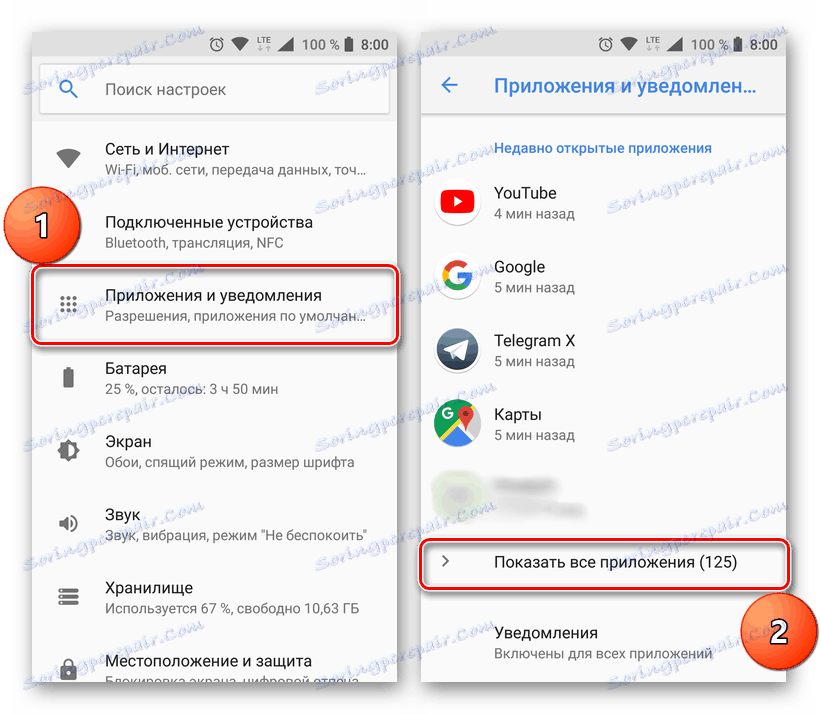
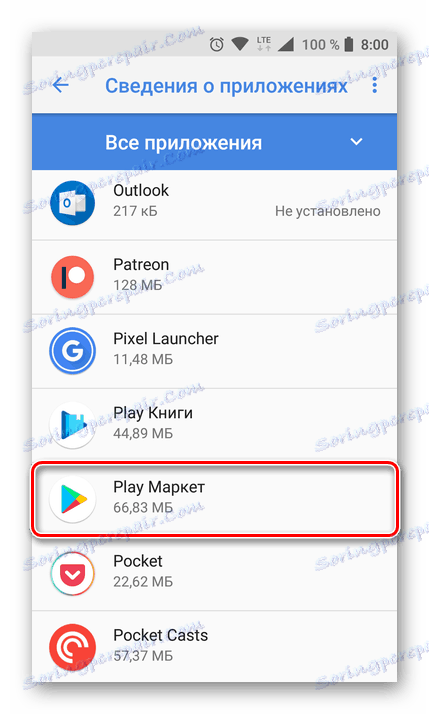
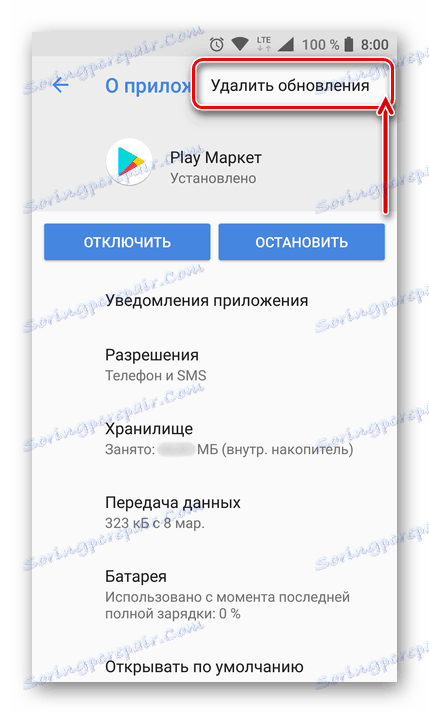
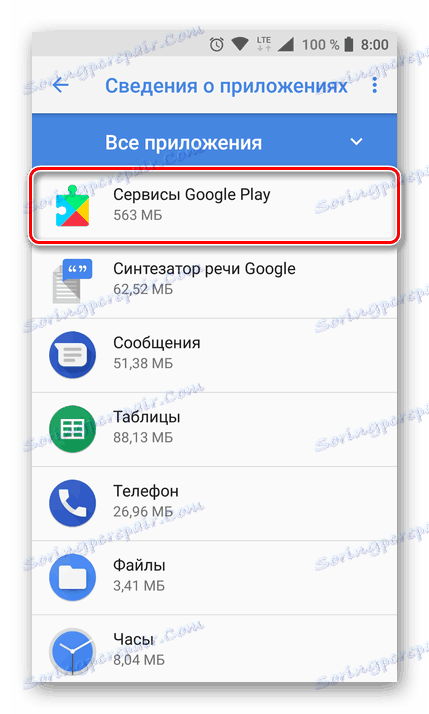

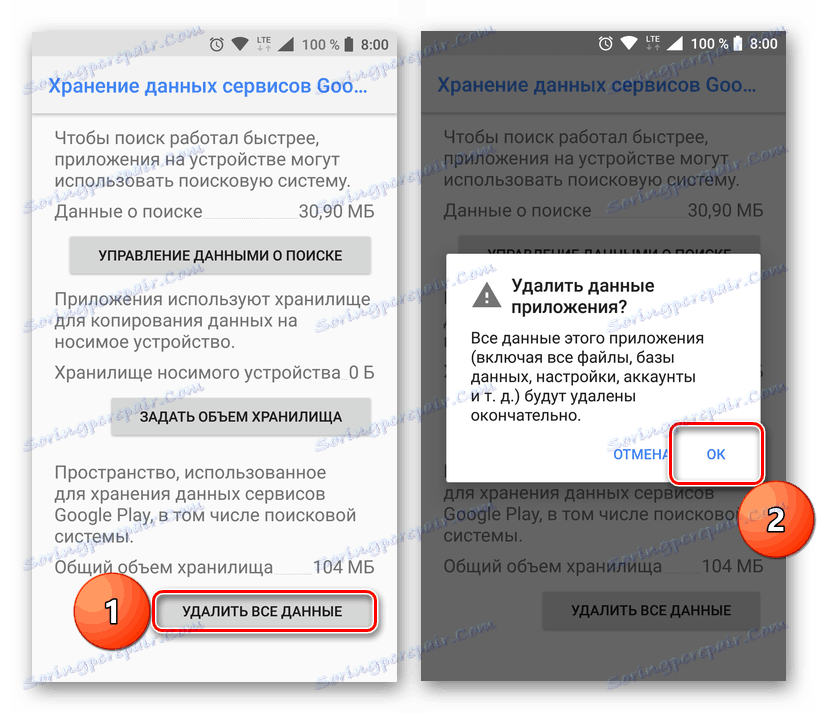
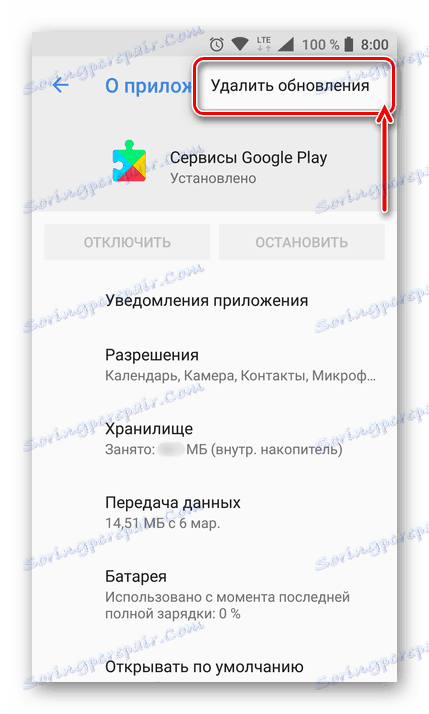
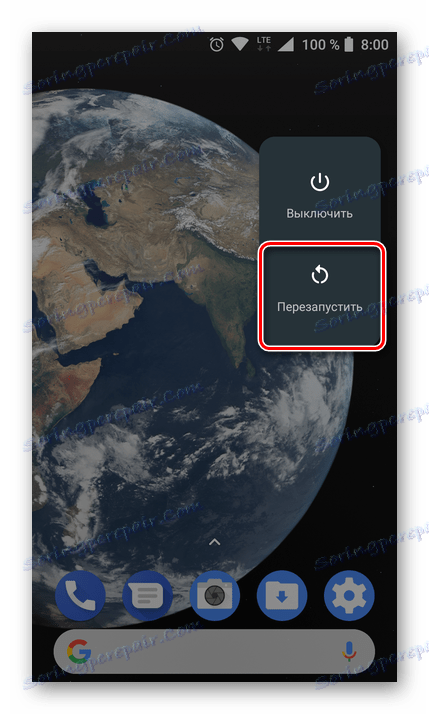
Vynucené vyčištění dat a odstranění aktualizací na trhu Play a službách Google Play je účinným prostředkem k řešení většiny těchto chyb. Pokud tato akce nepomohla aktualizaci aplikace, přečtěte si následující řešení.
Důvod 4: Zastaralá verze systému Android
Verze operačního systému hraje důležitou roli při aktualizaci aplikace. Pokud je tedy zařízení zastaralé (například pod 4.4), pak se mnoho populárních programů jednoduše neaktualizuje. Mezi ně patří Viber, Skype, Instagram a mnoho dalších.
V takové situaci existuje velmi málo efektivních a snadno implementovaných řešení - pokud existuje možnost, smartphone nebo tablet by měl být aktualizován na nejnovější dostupnou verzi. Pokud nejsou k dispozici žádné aktualizace, ale je tu poměrně silná touha zvýšit generování Android, můžete to provést bliknutím zařízení. Tato možnost není vždy k dispozici, ale ve zvláštní části našeho webu můžete vyhledat vhodného průvodce.
Více informací: Blikající smartphony od různých výrobců
Chcete-li zkontrolovat dostupné aktualizace systému OS, postupujte takto:
- Otevřete "Nastavení" , projděte seznam dolů a vyberte možnost "O telefonu" (nebo "O tabletu" ).
- Najděte v něm položku "Aktualizace systému" (nebo něco podobného) a klepněte na ni.
- Klepněte na položku Zkontrolovat aktualizace . Pokud je nalezena nová verze systému Android, stáhněte jej a nainstalujte jej podle pokynů značkového instalátoru. Tento postup možná budete muset provést několikrát.
- Po aktualizaci a načtení zařízení přejděte do Obchodu Play a pokuste se aktualizovat aplikaci, se kterou již byly problémy.
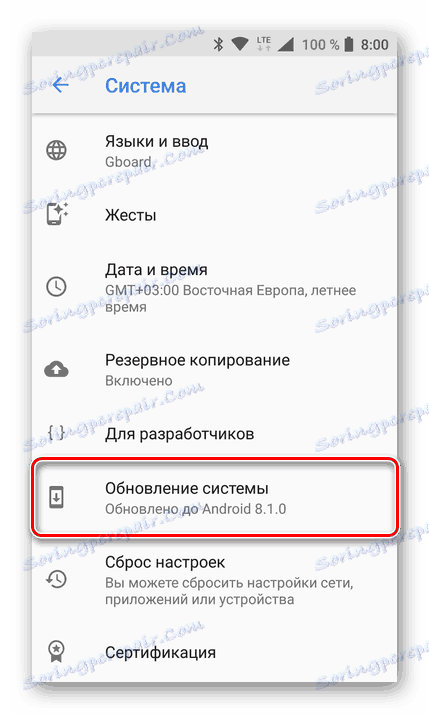
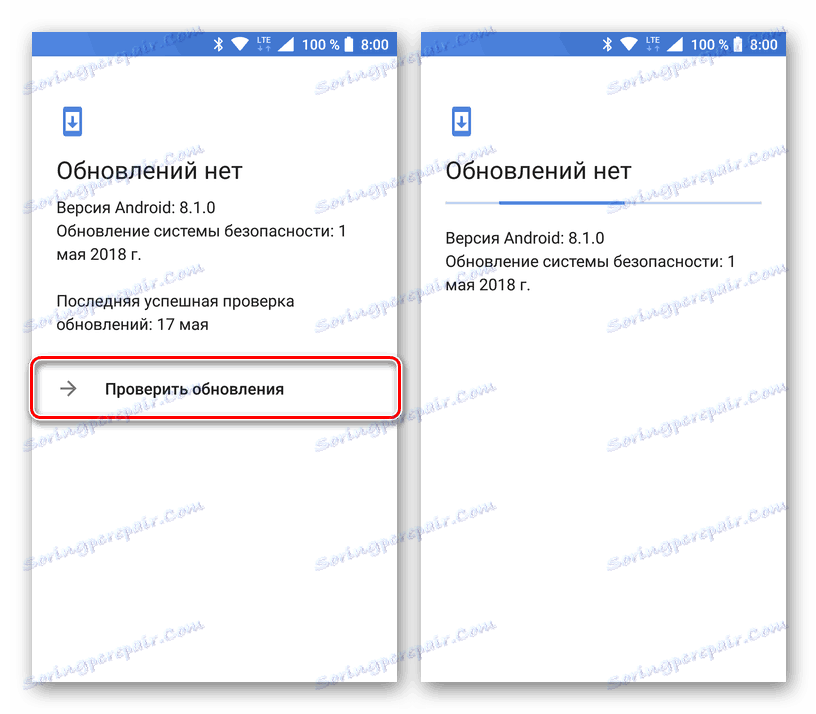
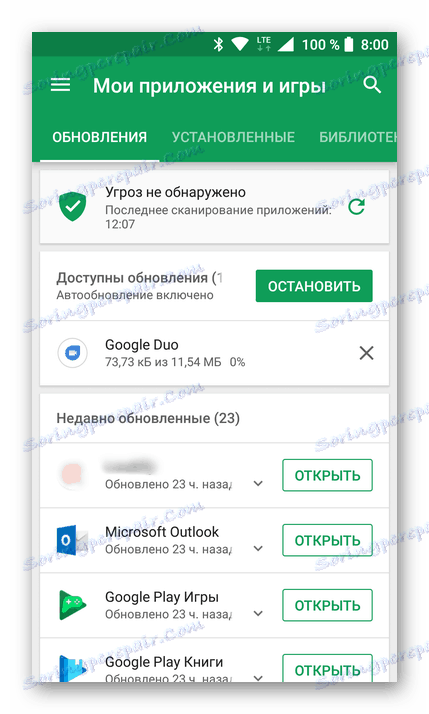
Jak bylo uvedeno výše, v případě zastaralé verze operačního systému neexistují žádná zaručená účinná řešení. Pokud je smartphone nebo tablet skutečně starý, neschopnost aktualizovat některé aplikace se sotva může nazývat jeho nejzávažnějším problémem. A přesto se v takových případech můžete pokusit obejít omezení zavedená systémem, o nichž budeme diskutovat v části "Alternativní řešení problému".
Důvod 5: Chyby specifické (počet)
Dříve jsme hovořili o problému nemožnosti aktualizace aplikací jako celku, tedy pokud není nainstalována aktualizace, ale Play Market nevydává žádné chyby s vlastním číslem. Často je stejný proces přerušován zobrazením okna s upozorněním "Nepodařilo se aktualizovat aplikaci ..." a na konci této zprávy se v závorkách uvádí "(Kód chyby: №)" , kde je číslo třímístné číslo. Nejčastějšími chybami jsou čísla 406, 413, 491, 504, 506, 905. A i když jsou tyto kódy odlišné, možnosti odstranění této chyby jsou téměř vždy totožné - musíte dělat to, co jsme popsali v "Důvodu 3", tj. Vymazat a obnovit data aplikace systému.

Podrobnější informace o výše uvedených chybách vám doporučujeme seznámit se speciálními materiály na našich webových stránkách, které jsou přímo věnovány Play Marketu a jeho práci.
Více informací:
Nastavení Obchodu Play a odstraňování možných problémů v jeho práci
Řešení chyby 506 na trhu Play
Jak se zbavit chyby 905 v obchodě s aplikacemi
Jsou možné i další "očíslované" chyby, které mají kód 491 nebo 923. Oznámení doprovázející tyto poruchy uvádí, že instalace aktualizací je nemožná. Řešení tohoto problému je poměrně jednoduché - musíte odstranit a znovu propojit svůj účet Google.
Důležité: Předtím, než provedete vymazání účtu, ujistěte se, že znáte jeho přihlašovací údaje (e-mail) a heslo. Uchovávejte je v ruce, pokud nejsou uloženy v paměti.
- V části "Nastavení" mobilního zařízení najděte sekci "Účty" (mohou se nazývat "Uživatelé a účty" , "Účty" , "Ostatní účty" ) a přejděte k nim.
- Najděte svůj účet Google a klikněte na něj.
- Klepněte na štítek "Odstranit účet" (může být skryt v samostatném menu) a potvrďte své záměry v kontextovém okně.
- Restartujte svůj smartphone nebo tablet a po jeho spuštění se vraťte zpět do "Nastavení" - "Účty" , přejděte dolů na seznam, klepněte na "+ Přidat účet" a vyberte "Google" .
- V dalším okně vyberte Google, zadejte uživatelské jméno a heslo pro váš účet jeden po druhém, přijměte podmínky licenční smlouvy a počkejte na dokončení oprávnění.
- Po ujistěte se, že je účet znovu připojen k zařízení, ukončete nastavení a spustíte Play Market. Možná bude také nabídnuto, že znovu přijme podmínky licenční smlouvy. Po provedení této akce zkuste aplikaci aktualizovat - problém by měl být opraven.
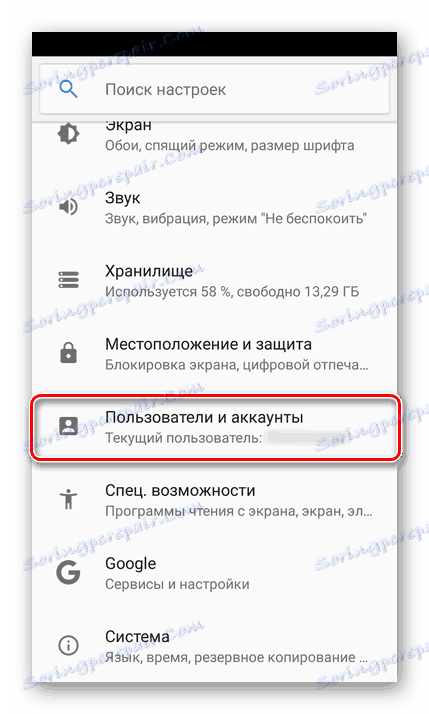
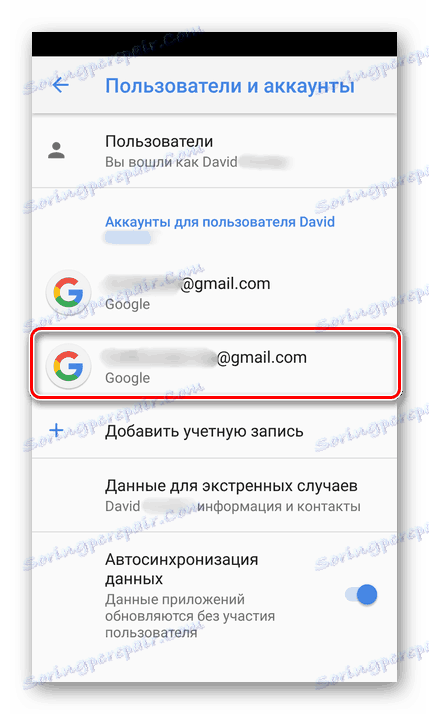
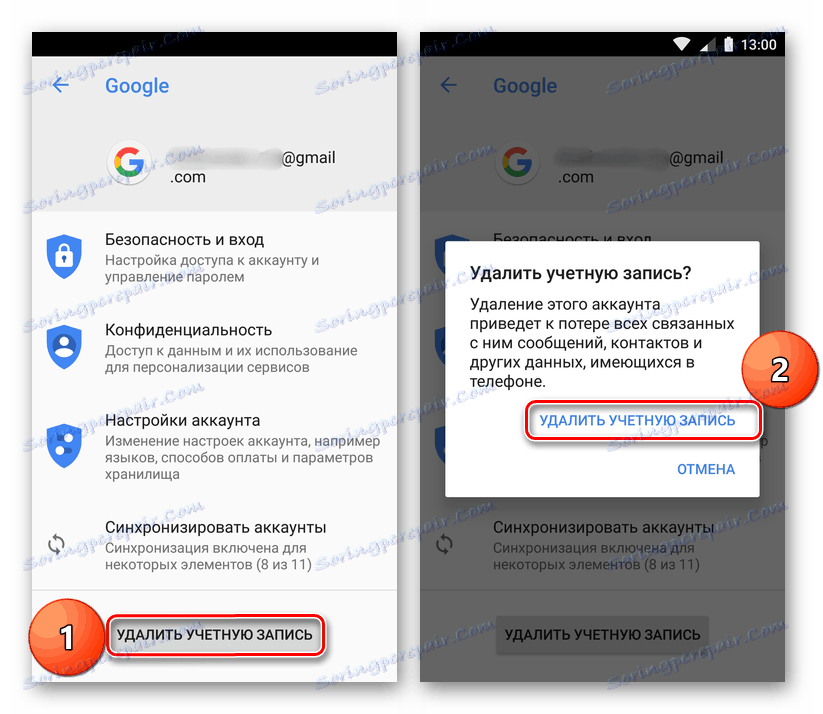
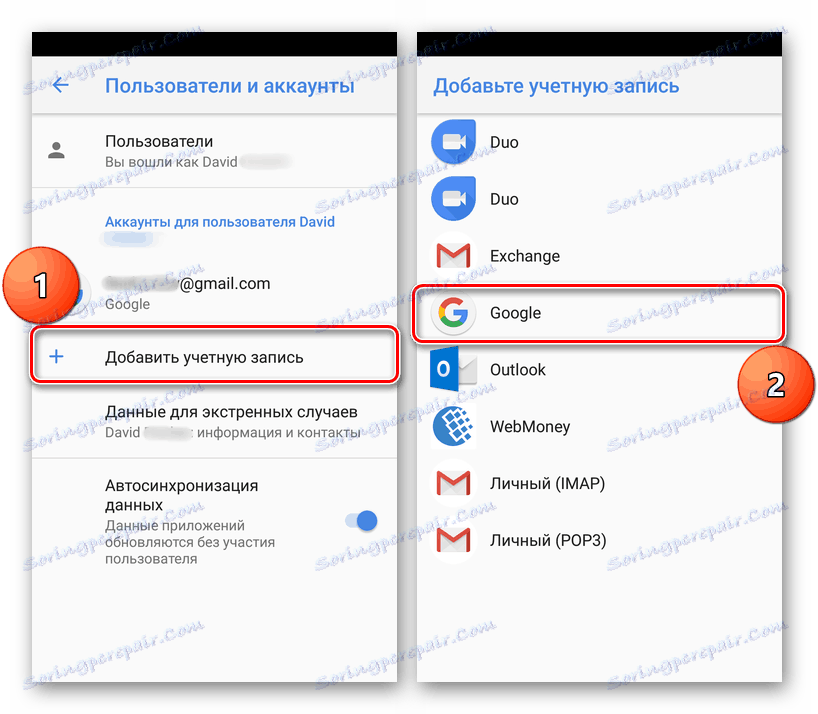
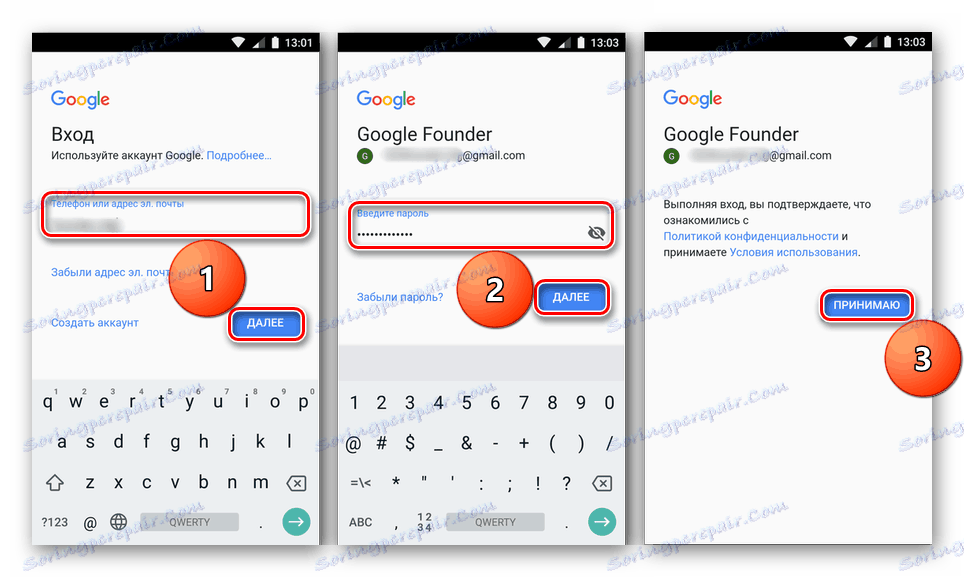
V případě chyb s kódem 491 a 923 je takové nezpochybnitelné řešení, jako odstranění a opětovné propojení účtu Google, zaručuje odstranění problému popsaného v tomto článku.
Alternativní řešení problémů
Každý z důvodů výše popsaného problému s aktualizací má vlastní, často efektivní řešení. Výjimkou je zastaralá verze Android, která nemusí být vždy upgradována. Níže budeme hovořit o tom, co dělat, pokud se aplikace na trhu služby Play Market nezačaly aktualizovat po provedení výše popsaných kroků. Kromě toho budou tyto informace užitečné pro uživatele, kteří z nějakého důvodu nechtěli hledat viníka pro problém, pochopit ho a vyloučit.
Metoda 1: Nainstalujte soubor Apk
Většina uživatelů systému Android si je vědoma, že tento operační systém podporuje instalaci aplikací ze zdrojů třetích stran. Vše, co je k tomu zapotřebí, spočívá v nalezení spustitelného souboru na Internetu, jeho stažení do zařízení, spuštění a instalaci po předchozím poskytnutí potřebných oprávnění. Můžete zjistit, jak tato metoda funguje v samostatném článku na našich webových stránkách, ale zkrátka zvážíme jeden z možných příkladů.
Více informací: Nainstalujte soubor APK v systému Android
Existuje poměrně málo webových stránek, kde můžete stahovat soubory APK a nejslavnější z nich je APKMirror. K dispozici jsou také specializované zdroje webu, které vám umožňují "extrahovat" spustitelný soubor aplikace přímo z Obchodu Play. Odkaz na jednu z nich je uveden níže a řekneme o tom.
Důležité: Tato služba online generuje odkazy přímo z obchodního domu Google, takže její použití může být považováno za zcela bezpečné, na rozdíl od webových stránek, které nabízejí přímo soubory, jejichž zdroj není vždy znám. Tento přístup navíc umožňuje stahovat nejnovější verzi dostupné na trhu.
Přejděte na webové stránky APK Downloader
- Spusťte Obchod Play na smartphonu a přejděte na stránku aplikace, kterou chcete aktualizovat. Chcete-li to provést, můžete použít vyhledávání nebo postupovat podle cesty "Nabídka" - "Moje aplikace a hry" - "Instalováno" .
- Jakmile se na stránce s popisem objeví, přejděte dolů na tlačítko Sdílet . Klikněte na něj.
- V zobrazeném okně najděte položku "Kopírovat" nebo ( "Kopírovat odkaz" ) a vyberte ji. Odkaz na aplikaci bude zkopírován do schránky.
- Nyní pomocí mobilního prohlížeče klikněte na odkaz výše na stránku webových služeb, která poskytuje možnost stahovat soubor APK. Vložte zkopírovanou adresu URL (dlouhý klepnutí - vyberte "Vložit" ) do vyhledávacího pole a klikněte na tlačítko Generovat odkaz na stažení .
- Možná budete muset nějakou dobu (až 3 minuty) počkat, dokud webová služba nevygeneruje odkaz pro stažení souboru APK. Po vytvoření klikněte na zelené tlačítko "Klikněte sem pro stažení" .
- V okně prohlížeče se zobrazí okno s upozorněním, že stažený soubor může poškodit vaše zařízení. V něm stačí kliknout na tlačítko "OK" , poté začne proces stahování.
- Po dokončení klikněte na tlačítko "Otevřít" v oznámení, které se objeví, nebo přejděte do části "Stahování" smartphonu nebo otevřete tuto složku ze záclony, kde bude oznámení zavěšeno. Stažený soubor spusťte klepnutím na něj.
- Pokud jste dříve neinstalovali aplikace ze zdrojů třetích stran, budete muset udělit oprávnění k provedení tohoto postupu.
- Nová verze aplikace bude nainstalována přes starou verzi, proto ji násilím aktualizujeme.
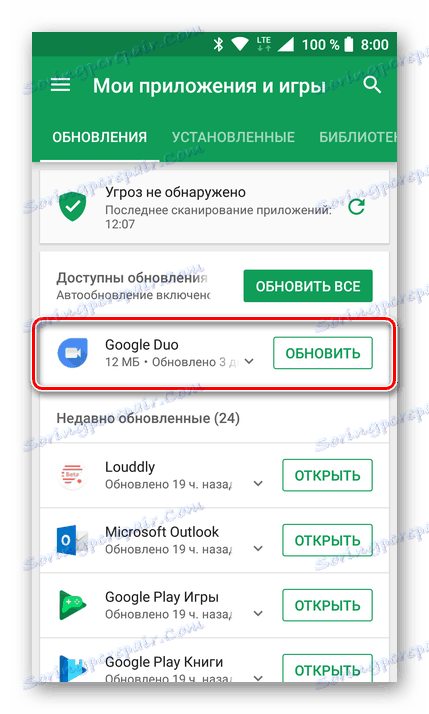
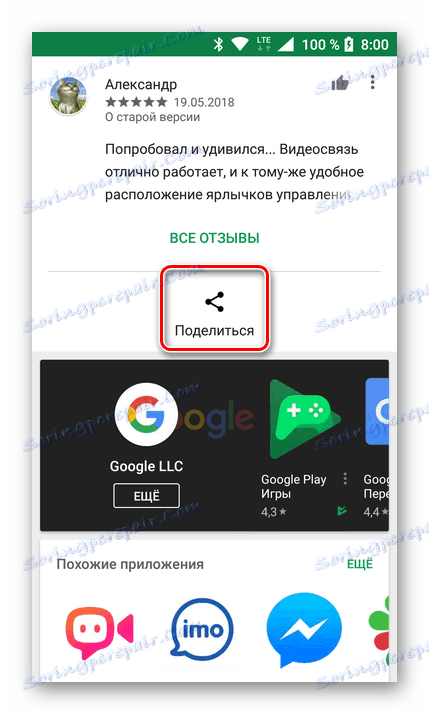
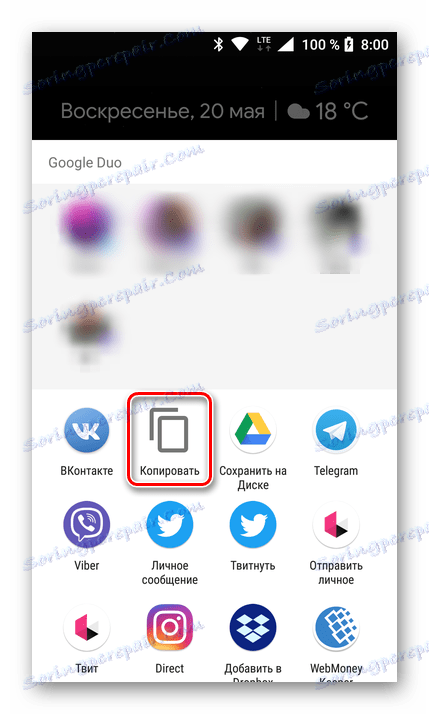
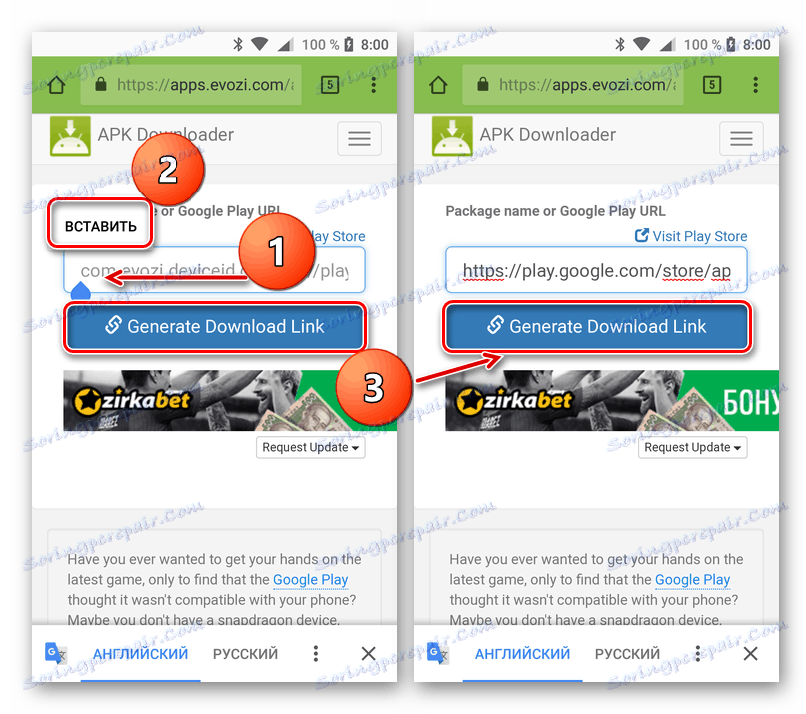
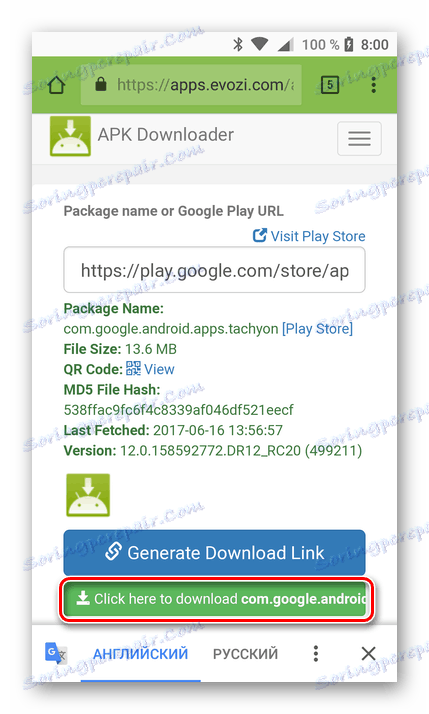
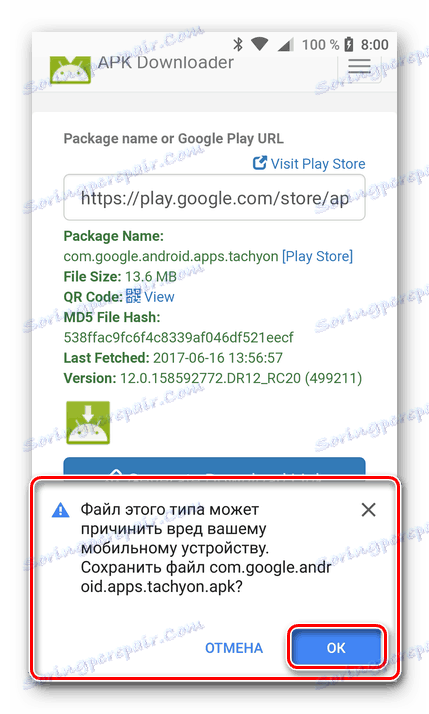
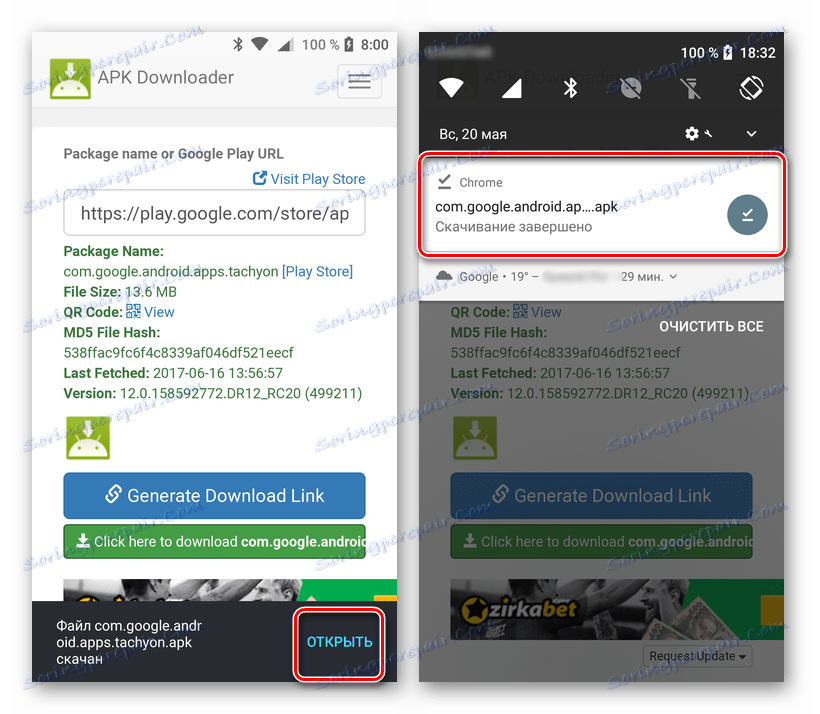
V závislosti na verzi Androidu to může být provedeno v rozbalovacím okně nebo v části "Nastavení" v části "Zabezpečení" nebo "Ochrana soukromí a zabezpečení" . V každém případě můžete přejít na požadované parametry přímo z okna instalace.
Po udělení oprávnění k instalaci klikněte na tlačítko Instalovat a počkejte, až se dokončí proces.

Poznámka: Pomocí výše popsané metody nebude možné placenou aplikaci aktualizovat, protože služba APK Downloader ji jednoduše nemůže stáhnout.
Takový přístup k řešení problému aktualizace aplikací na trhu Play nemůže být nazýván nejpohodlnější a nejjednodušší. Ale v těch vzácných případech, kdy instalace aktualizace nefunguje žádným způsobem, bude tato metoda zjevně užitečná a efektivní.
Metoda 2: Uložení aplikací třetích stran
Play Market je oficiální, ale ne jediný obchod s aplikacemi pro operační systém Android. Existuje několik alternativních řešení, z nichž každá má své výhody a nevýhody a všechny byly zvažovány v samostatném článku.
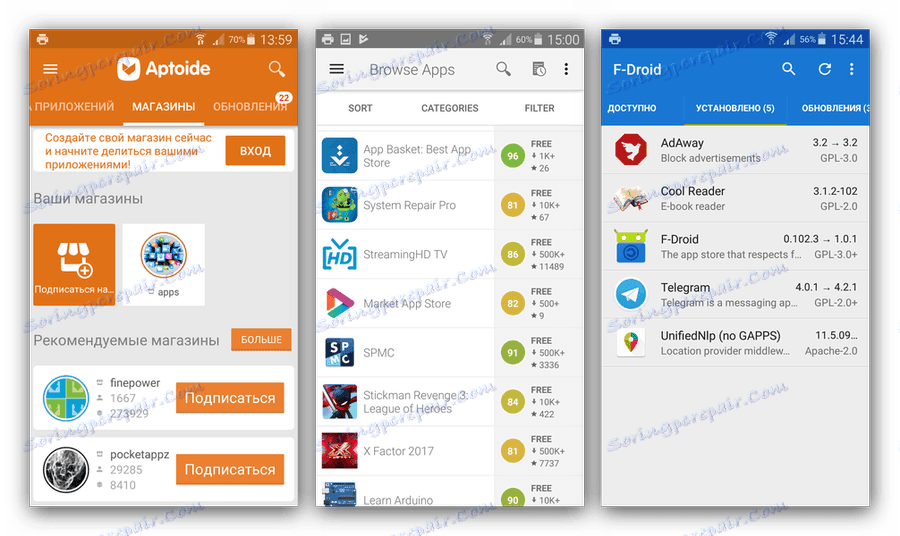
Více informací: Alternativy k trhu Play
Úložiště aplikací od jiných výrobců může být také užitečné v případě, že problém s aktualizací nebyl vyřešen. Materiál na výše uvedeném odkazu vám pomůže určit výběr vhodného trhu. Poté stačí jej stáhnout a nainstalovat do zařízení a pak vyhledat aplikaci, která není aktualizována ve firemním obchodě. V takovém případě však bude pravděpodobně nutné odebrat již nainstalovanou verzi.
Metoda 3: Obnovení zařízení na tovární nastavení
Poslední věc, kterou lze doporučit v případech, kdy není možné vyloučit problémy s provozem smartphonu nebo tabletu v zařízení Android, je obnovit jeho nastavení z výroby. Tímto způsobem vrátíte mobilní zařízení do stavu "mimo schránku", pokud je rychlý a stabilní. Významnou nevýhodou této akce je, že všechny uživatelské údaje, soubory, nainstalované aplikace a hry budou smazány, proto doporučujeme zálohovat předem.
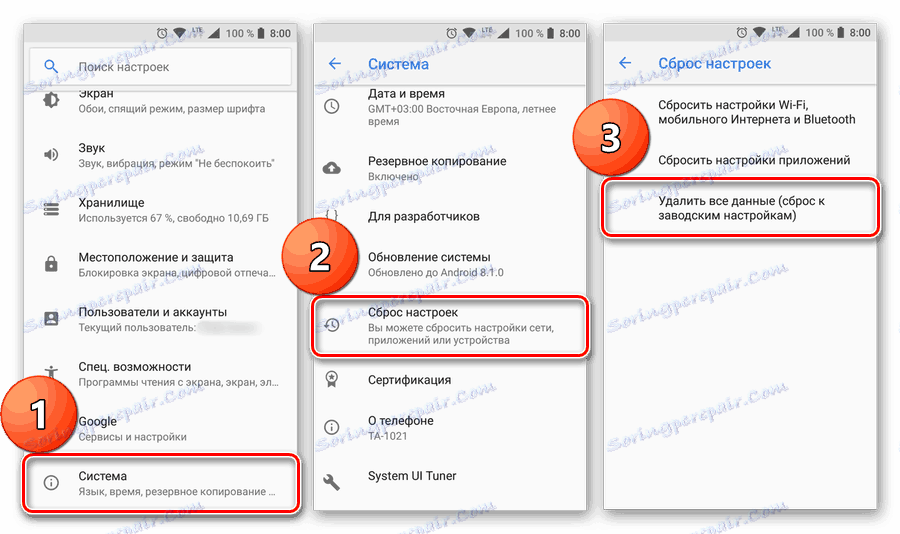
Více informací:
Resetování zařízení Android na tovární stav
Vytvoření záložního smartphonu nebo tabletu
Co se týče problému, který jsme v tomto článku přímo zvažovali - nemožnost aktualizovat žádosti - je pravděpodobné, že záležitost nebude obnovena. Takže pokud metody popsané v první části článku nepomohly (což je nepravděpodobné), pak jeden z výše uvedených dvou rozhodně nepomůže zbavit se, ale prostě obejde tento problém tím, že zapomene na jeho existenci. Plné vynulování můžete doporučit pouze v případě, že kromě neschopnosti instalace aktualizace existují další problémy při provozu operačního systému a / nebo zařízení.
Závěr
V tomto článku jsme se zabývali všemi možnými důvody, proč se aplikace v Obchodu Play nemusejí aktualizovat, a také poskytly efektivní řešení problému, a to i v případech, kdy údajně nebyly opraveny. Doufáme, že tento materiál byl užitečný a nyní vy, jak to má být, používáte v zařízení Android nejnovější verze aplikací.